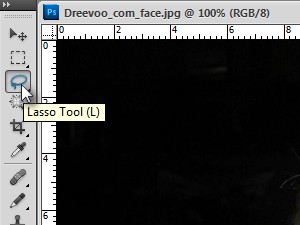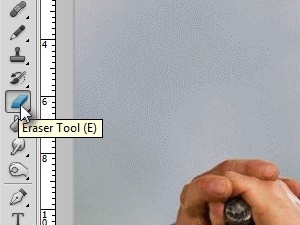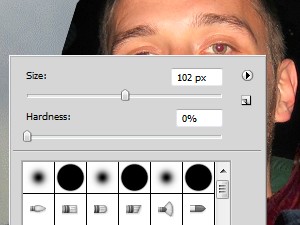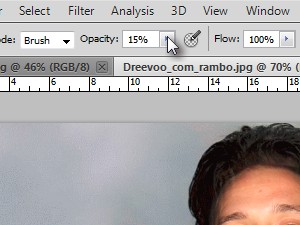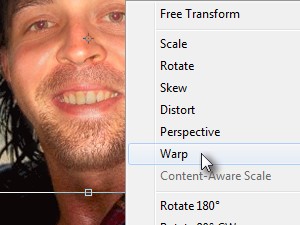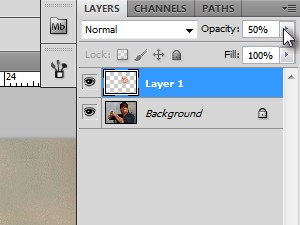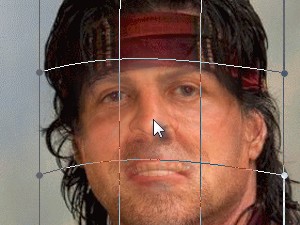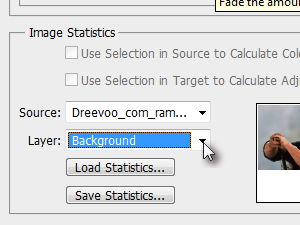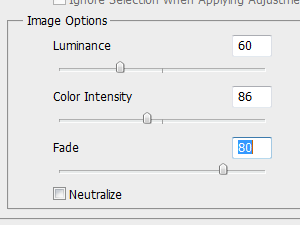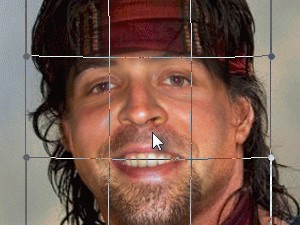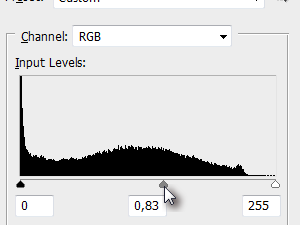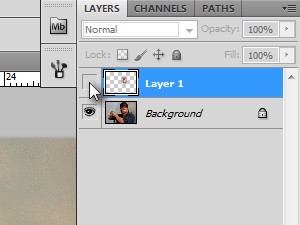1.,, åbne en "ansigt donor" billede.,,, klik her, for det billede, der anvendes i denne lektion.,,,,,, også anbefalede,,,,, at skære en tekst ar i huden med photoshop, 2., vælge lasso værktøj., 3., udvælge, hovedet, som jeg gjorde, (se billedet).,, tryk ctrl + c for udvælgelse.,, 4.,, nu åbne det billede, de ønsker at erstatte ansigt.,, jeg skal bruge et billede af sylvester stallone som john rambo.,,, klik her, at downloade billede af rambo, der anvendes i denne forelæsning. 5.tryk ctrl + v, til at give deres udvælgelse.,, ansigtet er nu kopieret som et nyt lag,.,, tryk ctrl + t så dreje og resize ansigt, så det passer til den nye billede.,, hold vagt centrale, når nedskæring at holde billedformat på hovedet i takt, tryk på enter. da gjort. 6., vælger også værktøj (e for et tastatur genvej).7.,, højre klik dokumentet hårdhed på 0% og størrelse, uanset hvad du tror, det er egnet til dit billede. 8.nu begynder du omhyggeligt, rundt ansigt så til sidst kun ansigt er tilbage (se billede). 9.,, tryk ctrl + t og tilpasse den størrelse og placering af ansigtet.,, 10.,, presse e nøgle til slette værktøj og uklarhed til 15% (se figur). 11., nu klik omhyggeligt og langsomt i områderne omkring ører, hud, øjne og næse (se billedet).,, slet ikke for meget, vil vi gøre finjustering i næste trin., 12.,, tryk ctrl + t, right-click valg og vælge warp.13.,, sæt lag uklarhed til 50% (se figur).,, vi lavede et ansigt ser igennem, så vi kan se både lag på samme tid, som vil hjælpe os med fine justeringer af ansigt.,, 14.,, forsigtigt og langsomt kør over dele, så de passer den oprindelige ansigt.,, inden for rimelighedens grænser, eller dit nye ansigt kunne ende med at se fordrejes.,, tryk på enter til at bekræfte de ændringer,.,, 15.,, uigennemsigtighed, tilbage til 100% (se figur).16.,, presse e nøglen til vælger også værktøj og klik på de områder, der skal korrigeres efter du brugte warp.,, glem ikke at ændre viskelæder er uklarhed og størrelse for bedre resultater (trin 7 og 10), 17.og nu skal vi bruge en virkelig sej adobe photoshop træk., i menuen klik image, justeringer og vælge match farve..., i de nye omgivelser, der er din nuværende dokument som kilde og vælge de lag under ansigt lag (baggrund, i mit tilfælde) som lag.,, 18.,, fjolle rundt med det image, indtil du opnå kampen muligheder indstillinger, du vil være tilfreds med.,, klik - 19.,, jeg vil lave en lille justering med warp værktøj, en gang mere.,, tryk ctrl + t, højre klik valg og vælge warp.,, 20.,, tryk ctrl + l åbne niveauer og finjustere de toner i ansigtet med sorte, grå og hvid slider.,, klik okay da.,, 21., nu presse e til at vælge viskelæderet værktøj og igen langsomt og forsigtigt fjerne områder i ansigtet. målet med at slette, som i nok har regnet det ud nu, er at skabe en perfekt fusion mellem den oprindelige og nye ansigt.,, 22.,, klik ikon, der gør lag synlige eller usynlige for at hjælpe dem med det endelige resultat,.,,,, 23.,, og vi er færdige.,,,,,, anbefales også til dig:,,,,, hvordan man giver et blåt øje med photoshop.